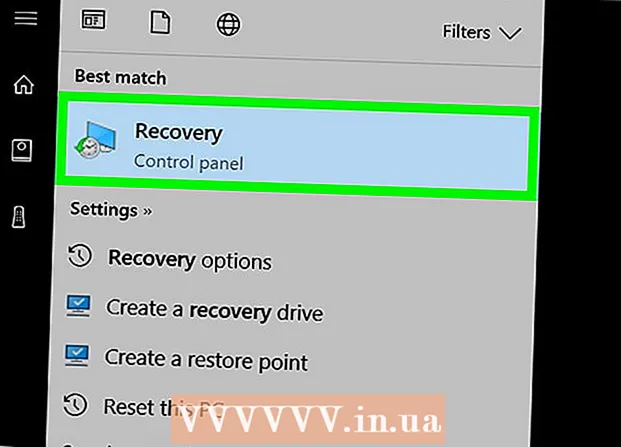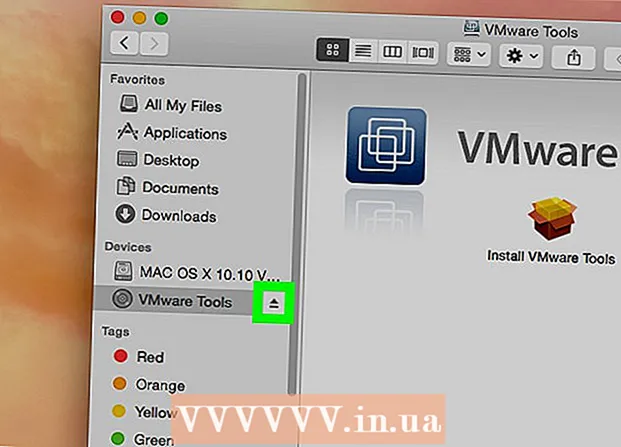Автор:
Randy Alexander
Дата Створення:
23 Квітень 2021
Дата Оновлення:
1 Липня 2024

Зміст
Домашня сторінка вашого браузера - це веб-сторінка, яка з’являється першою при запуску браузера. Більшість браузерів дозволяють встановлювати власну домашню сторінку. Деякі браузери, включаючи Chrome, також мають можливість відкривати кілька вкладок під час запуску. Мобільні браузери, такі як Safari, не дозволяють налаштувати домашню сторінку, але ми все ще маємо обхідний шлях.
Кроки
Спосіб 1 з 7: Chrome
Виберіть кнопку меню Chrome (☰), розташовану у верхньому правому куті вікна браузера.

Виберіть "Налаштування". Це відкриє меню налаштувань на новій вкладці.
Виберіть опцію "Під час запуску". Доступно кілька варіантів, які дозволяють налаштувати запуск Chrome.
- Відкрийте сторінку нової вкладки. Це дозволяє відобразити рядок пошуку Google та вибрати веб-сайти, які ви найчастіше відвідуєте.
- Продовжуйте незавершену роботу. Це відкриє веб-сторінки, які ви переглядали, перш ніж вимкнути Chrome.
- Відкрийте певну сторінку або кілька сторінок. Це дозволяє налаштувати веб-сайт відображатися під час запуску Chrome. Клацніть «Встановити сторінки», щоб вибрати веб-сторінку, яку потрібно відкрити. Кожна додана вами сторінка відкривається на окремій вкладці.
Спосіб 2 з 7: Internet Explorer

Виберіть кнопку колеса, розташовану у верхньому правому куті вікна Internet Explorer. Якщо у вас старіша версія, натисніть меню «Інструменти».- Якщо ви не бачите рядка меню, натисніть клавішу Alt показати смужку.

Виберіть "Властивості Інтернету". Цей пункт зазвичай знаходиться внизу меню.
Додайте веб-сайт, який ви хочете відкрити. На вкладці Загальні введіть адресу веб-сайту, який ви хочете встановити як домашню сторінку. Ви можете відкрити кілька сторінок, вписавши в кожний рядок назву кожної сторінки. Кожна сторінка буде відкрита в окремій вкладці.
- Internet Explorer 6 не підтримує відкриття декількох вкладок, тому ви можете встановити лише одну домашню сторінку.
- Ви можете встановити поточну веб-сторінку як домашню, натиснувши Використовувати поточну.
- Виберіть Застосувати, коли закінчите.
Метод 3 з 7: Firefox
Виберіть кнопку меню Firefox (☰), розташовану у верхньому правому куті вікна.
Виберіть "Параметри". У меню є значок колеса.
Виберіть вкладку Загальні. Якщо вкладка Загальні у верхній частині вікна Параметри не працює, виберіть її.
Виберіть варіант завантаження. Виберіть 1 із наступних 3 варіантів завантаження:
- Показати мою домашню сторінку (Показати домашню сторінку). Ця опція дозволяє відкрити запитувану домашню сторінку. Ви можете встановити його в полі "Домашня сторінка".
- Показати порожню сторінку (Показати порожню сторінку). Відкрийте вкладку Пусто під час запуску Firefox.
- Показати мої вікна та вкладки минулого разу (Показати раніше доступні вікна та вкладки). Ця опція дозволяє відображати відкриті вікна та вкладки, коли ви попередньо вимикали Firefox.
Зберегти зміни. Виберіть ОК, щоб зберегти налаштування домашньої сторінки.
Перетягніть веб-сайт на піктограму «Головна». Під час перегляду веб-сторінок ви можете зробити будь-який відвідуваний веб-сайт домашньою сторінкою вашого браузера, перетягнувши піктограму веб-сайту з адресного рядка на кнопку «Домашня сторінка» на панелі інструментів Firefox. реклама
Метод 4 з 7: Safari для Mac OS X
Виберіть меню Safari. Виберіть "Налаштування".
Виберіть вкладку Загальні. Якщо вкладка Загальні у верхній частині вікна Параметри не активована, виберіть її.
Виберіть варіант завантаження. Виберіть 1 із наступних 4 варіантів завантаження:
- Домашня сторінка (Домашня сторінка). Ця опція дозволяє відкрити потрібну домашню сторінку під час запуску Safari. Ви можете налаштувати домашню сторінку в полі "Домашня сторінка".
- Порожня сторінка (Порожня сторінка). Цей параметр дозволяє відкрити порожню сторінку під час запуску Safari. Ви можете використовувати відкриту сторінку, натиснувши Встановити на поточну сторінку.
- Та сама сторінка (Подібна сторінка). Цей параметр дозволяє перезавантажувати відкриті сторінки, коли ви попередньо вимикали Safari.
- Закладки (Закладка). Цей параметр дозволяє відкривати сторінки у списку закладок під час запуску Safari.
Спосіб 5 із 7: Safari для iOS
Перейдіть на сторінку, яку ви хочете встановити як домашню. Неможливо встановити традиційну домашню сторінку в Safari, оскільки браузер завжди перезавантажує сторінку попереднього відвідування. Натомість ви створите ярлик до потрібної домашньої сторінки на робочому столі вашого пристрою iOS.
Натисніть кнопку Поділитися. Кнопка внизу екрана iPhone, у верхній частині iPad, має квадратну піктограму зі стрілкою вгору.
Виберіть "Додати на головний екран". Це дозволяє додавати піктограми на робочий стіл, Safari негайно запускає та завантажує веб-сторінку, натискаючи.
Використовуйте нову піктограму, щоб запустити Safari. Ви потрапите на цей веб-сайт, як тільки запустите програму. реклама
Метод 6 з 7: Android
Відкрийте браузер. Ви можете змінити домашню сторінку браузера за замовчуванням на більшості пристроїв Android. Зазвичай браузер називають «браузером» або «Інтернетом».
- Ви не можете змінити домашню сторінку для мобільної версії Chrome. Натомість Chrome перезавантажить веб-сторінку, яку ви щойно переглядали, або порожню вкладку зі списком веб-сторінок, які ви часто відвідуєте.
Натисніть кнопку Меню. Це може бути віртуальна кнопка на екрані або справжня кнопка на пристрої.
Виберіть "Налаштування". Виберіть "Загальні".
Виберіть "Встановити домашню сторінку". Ви побачите ряд варіантів.
- Поточна сторінка (Поточна сторінка). Цей параметр дозволяє поточному веб-сайту встановити в якості домашньої сторінки.
- Порожня сторінка (Порожня сторінка). Цей параметр дозволяє завантажувати порожню сторінку.
- Сторінка за замовчуванням (Сторінка за замовчуванням). Цей параметр дозволяє завантажувати сторінку за замовчуванням, що містить рядок пошуку Google.
- Самі відвідувані сайти (Часто відвідувані сторінки). Ця опція дозволяє відкрити список часто відвідуваних сайтів.
- Спеціальна сторінка (Необов’язкова сторінка). Цей параметр дозволяє самостійно налаштувати домашню сторінку.
Метод 7 з 7: Опера
Виберіть меню Opera у верхньому лівому куті вікна.
Виберіть "Налаштування> Налаштування". Це відкриє меню налаштувань на новій вкладці.
Виберіть опцію "Під час запуску". Ви можете вибрати один із наступних варіантів:
- Продовжуйте там, де я зупинився (Продовження з раніше). Цей параметр дозволяє перезавантажити всі вкладки перегляду, перш ніж вимкнути Opera.
- Відкрийте стартову сторінку (Відкрийте стартову сторінку). Ця опція дозволяє відкрити сторінку швидкого набору, що містить рядок пошуку Google та деякі веб-сайти, які часто відвідують.
- Відкрийте певну сторінку або набір сторінок (Відкрийте одну або кілька конкретних сторінок). Цей параметр дозволяє будь-який веб-сайт встановити як домашню сторінку.Виберіть "Встановити сторінки", щоб встановити відкриття сторінки. Кожна сторінка відкриється в окремій новій вкладці.